Tekijä Sreelakshmi Menon
Ryhmäkäytäntöeditori on hyödyllinen käyttäjätilien ja tietokonetilien työympäristön hallitsemisessa. Siitä on suurta apua, jos haluat tehdä hienosäätöjä ja parannuksia laitteeseesi. Tässä artikkelissa esitellään kahdeksan erilaista tapaa käynnistää ryhmäkäytäntöeditori.
Tapa 1 - Cortanan käyttö
Cortana on henkilökohtainen avustaja, joka on saatavana Windows 10: ssä. Ryhmäkäytäntöeditorin avaaminen Windows 10: ssä Cortanan avulla:
- Tyyppi muokkaa ryhmäkäytäntöä hakupalkissa. Näyttöön tulee joukko tuloksia. Napsauta sitä, joka sanoo muokkaa ryhmäkäytäntöä.
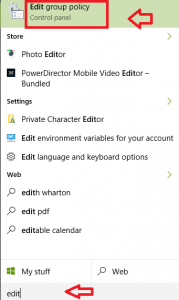
Tapa 2 - Suorituskomennon käyttäminen
- Lehdistö Win + R avataksesi Suorita. Tyyppi gpedit.msc annetussa tilassa. Lehdistö OK.

Tapa 3 - Komentokehotteen käyttö
- Lehdistö Voita + X. Se avaa Power User -valikon. Klikkaa Komentokehote.
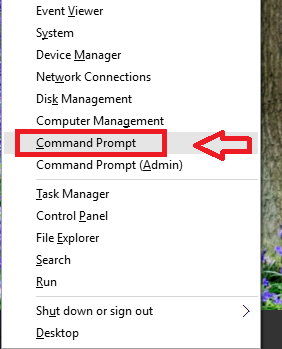
- Tyyppi gpedit komentokehotteessa. Lehdistö Tulla sisään avain.
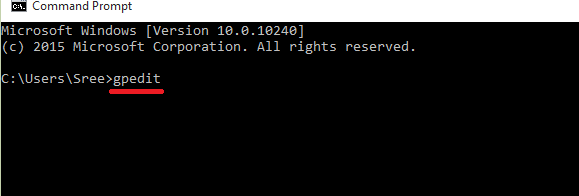
Tapa 4 - Asetukset-vaihtoehdon käyttäminen
- Klikkaa alkaa valikossa. Valita asetukset.
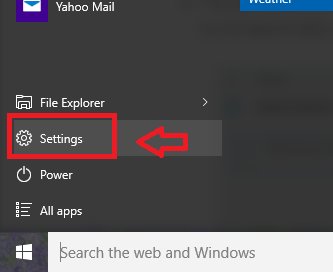
- Kirjoita oikean yläkulman hakukenttään muokkaa ryhmäkäytäntöä. Napsauta tulosta samalla nimellä.
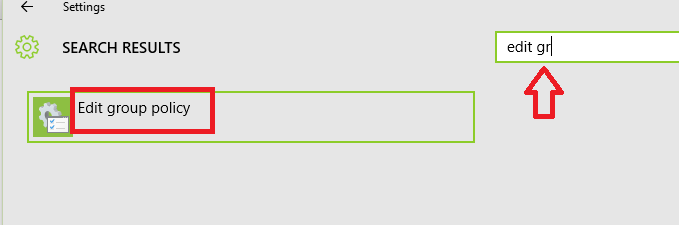
Tapa 5 - Työpöydän pikakuvakkeen käyttäminen
- Lehdistö Win + R. Tyyppi C: \ Windows \ System32 annetussa kentässä. Lehdistö OK.
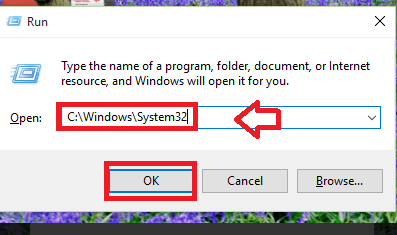
- Ikkuna avautuu. Selaa tiedostoa alaspäin gpedit.msc. Voit myös löytää sen käyttämällä oikeassa yläkulmassa olevaa hakuvaihtoehtoa.
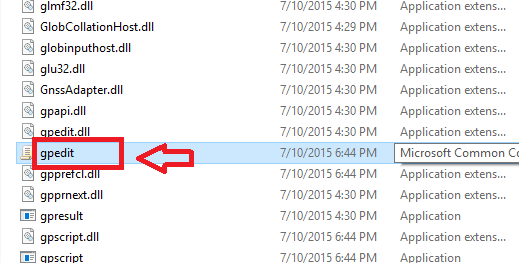
- Oikealla painikkeella päällä gpedit.msc. Klikkaa Luo pikakuvake.
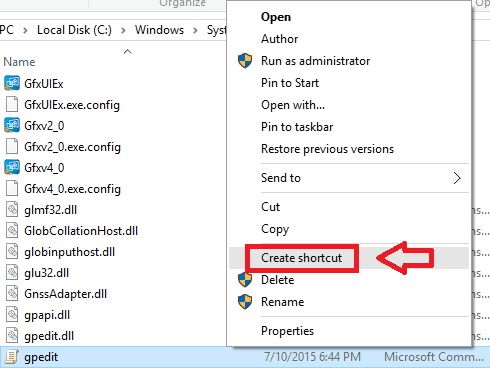
- Näyttöön tulee alla olevan kuvan mukainen valintaikkuna. Klikkaa Joo.
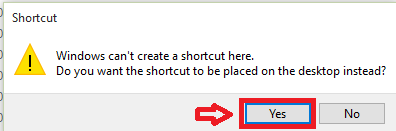
- Tuplaklikkaus ryhmäkäytäntöeditorin käynnistämistä varten luotussa pikakuvakkeessa.
Tapa 6 - Windows PowerShellin käyttö
Windows PowerShell on kehys tehtävien automatisointiin ja kokoonpanon hallintaan. Seuraavassa on ohjeet PowerShellin käyttöön käynnistämään ryhmäkäytäntöeditori.
- Napsauta Windows-kuvaketta ja napsauta Kaikki sovellukset.
- Klikkaa Windows PowerShell. Napsauta vaihtoehtoluettelosta Windows PowerShell.
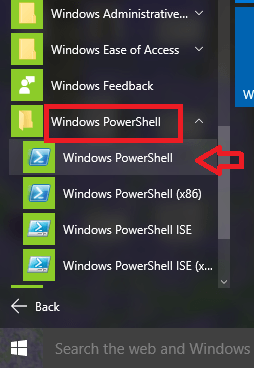
- Tyyppi gpedit ikkunassa. Lehdistö Tulla sisään avain.

Tapa 7 - Ohjauspaneelin käyttäminen
- Lehdistö Voita + X ja valitse sitten Ohjauspaneeli.
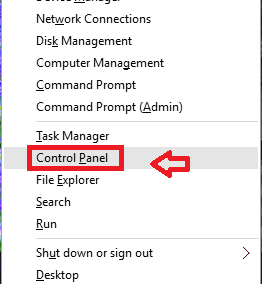
- Tyyppi muokkaa ryhmäkäytäntöä hakupalkissa oikeassa yläkulmassa. Ylläpidon työkalut näkyy alla olevan kuvan mukaisesti. Klikkaa sitä.
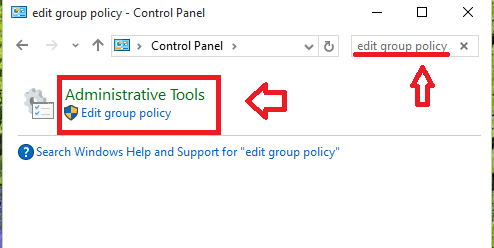
Tapa 8 - Microsoft Management Consolen käyttö
- Tyyppi mmc hakukentässä. Napsauta hakutulosta, jossa lukee mmc. Klikkaus Joo User Control Access -valintaikkunassa.
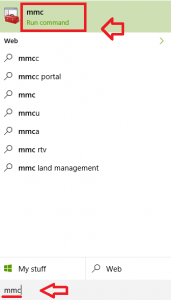
- Klikkaa Tiedosto. Valita Lisää / poista laajennus vaihtoehto.

- Valita Ryhmäkäytäntöobjekti ja napsauta Lisätä -painiketta.
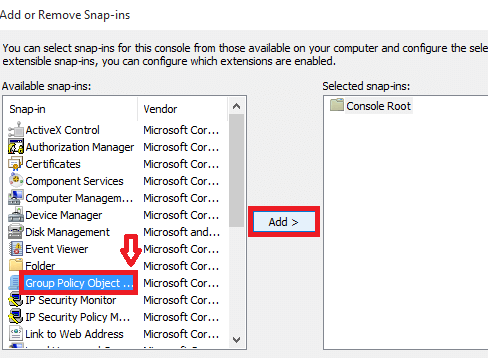
- Näyttöön tulee ikkuna kuvan osoittamalla tavalla. Klikkaa Selaa -painiketta.
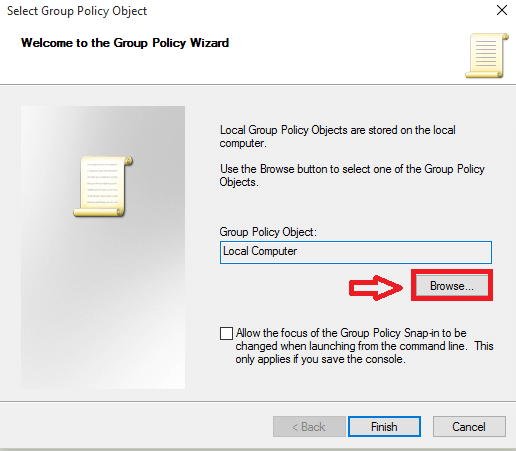
- Anna kokoonpanot alla Tietokoneet olla sellainen kuin se on.
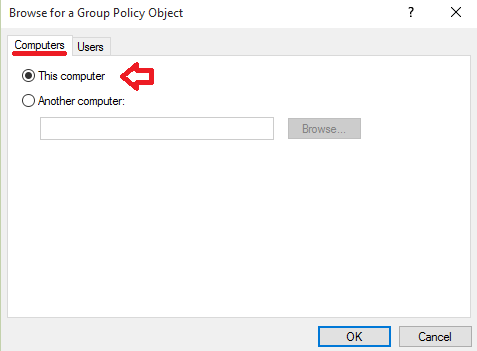
- Klikkaa Käyttäjät. Klikkaa Järjestelmänvalvoja ja napsauta OK -painiketta.
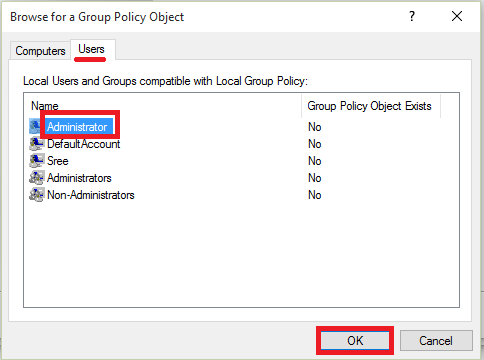
- Lehdistö Suorittaa loppuun -painiketta ja napsauta OK Lisää tai poista laajennuksia.
Minkä tahansa seuraavista vaihtoehdoista kokeilemisen täytyy olla melko paljon apua ryhmäkäytäntöeditorin käynnistämisessä. Valitse mielestäsi kätevä.


